实验1_交换机基本操作
计算机通信技术实验1交换机的基本配置

计算机通信技术实验1交换机的基本配置电⼦信息学院实验报告书课程名:《计算机通信技术》题⽬:交换机的基本配置班级: xx1411学号: xxxxxxxxxx姓名: xx实验时间 4.14实验⼀交换机的基本配置⼀、实验⽬的1、理解和掌握通过控制台端⼝对交换机进⾏访问、设置和管理的⽅法;2、掌握交换机配置的基本命令、⽅法和步骤。
⼆、实验设备1、Cisco Catalyst 2950系列交换机2台,型号不限。
2、2台PC,操作系统为Windows系列,装有超级终端程序。
3、Console电缆和若⼲根直通线。
三、实验要求1、按实验内容进⾏交换机的配置,验证配置的正确性2、将本实验的实验⽬的、实验内容、实验结果和实验⼩结记录在实验报告纸上。
四、知识要点交换机是⼀种数据链路层设备,运⾏以太⽹通信协议。
Cisco交换机产品以“Catalyst”为标志,包含2900、2918、2940、2960、3560-E、3560、3750-E、3750、4500、4900、6500等众多系列。
1交换机的配置⽅式1)交换机的本地配置连接Cisco交换机上⼀般都有⼀个“Console”端⼝,它是专门⽤于对交换机进⾏本地配置和管理的。
通过Console端⼝连接并配置交换机,是配置和管理交换机必须经过的步骤。
2)利⽤Telnet虚拟终端配置Cisco交换机或路由器通过不同的配置模式来区分命令的执⾏权限(级别)。
在不同模式下,允许执⾏的命令不相同。
1)⽤户EXEC模式–该模式的权限最低,只能执⾏⼀组有限的命令,这些命令主要是查看系统信息的命令Show)、⽹络诊断调试命令(如ping.traceroute等)、终端登录( Telnet)以及进⼊特权模式的命令(enable)等。
–此时的命令⾏提⽰符为“>”,例如“Switch>”。
2)特权EXEC模式–⽤户EXEC模式下,执⾏enable命令,将进⼊到特权EXEC模式。
进⼈该模式后,就能执⾏IOS提供的所有命令。
实验一 路由交换基础

实验一路由交换基础一实验目的1)掌握ensp实验平台安装方法2)利用ensp实验平台完成路由器和交换机的基本配置二实验要求1)完成实验指导书中全部实验内容,记录实验结果;2)写出实验报告。
报告要求:有实验目的、实验内容、实验步骤、实验结果和实验结论。
实验结论中应对实验结果给出合理的分析。
三实验环境1)硬件pc机2)网络环境3)操作系统:windows平台4)相关软件:VirtualBox、Wireshark、ensp四实验步骤与内容4.1 环境安装4.1.1安装virtual box图1 Virtual Box使用默认安装virtualbox即可。
中间会提示安装驱动。
图2 安装驱动4.1.2安装WireShark使用默认选项安装Wireshark。
图3 Wireshark中间会提示安装WinPCap,按默认安装即可。
也可以使用npcap代替WinPCap。
Npcap是基于winpcap开发的,其优势在于可以方便的过滤localhost上的数据包。
而winpcap目前还不支持过滤localhost包。
如果安装npcap,则不要安装winpcap或者卸载掉winpcap。
图4 安装npcap4.1.3安装ensp图5 解压安装ensp首先解压《eNSP V100R002C00B510 Setup.zip》,得到《eNSP V100R002C00B510 Setup.exe》文件后进行安装。
安装过程全部使用默认设置即可。
图6 运行ensp4.2运行ensp启动ensp后会有防火墙提示,一定要允许访问,否则ensp无法正常工作。
图7 允许访问网络4.2.1测试路由从左下拖动一个路由器图标到右侧就创建了一个新的实验拓扑。
图8 创建拓扑通过鼠标右键启动设备。
图9 右键启动设备图10 设备启动时的防火墙提示启动后双击路由器图标,可以看到启动过程。
图11 路由器启动过程4.2.2 安装ce6800添加一个CE6800设备到拓扑中。
实验一 配置交换机和路由器的telnet密码和特权模式密码

实验一配置交换机和路由器的telnet密码和特权模式密码实验拓扑图一、配置交换机的telnet密码和特权模式密码【准备知识】1、交换机工作模式切换(1)登陆交换机,进入用户模式。
连接交换机并且登陆。
请注意现在交换机上的显示符号。
显示如下:Switch>(2)使用help命令,使用help命令(?)查看在用户模式下路有器所支持的命令。
(3)进入特权模式,输入(enable)命令,进入特权模式。
如果交换机有密码保护那么此时需要输入确认密码。
注意现在所显示符号和用户模式时的差别。
显示如下:Switch#(4)使用help命令,使用help命令(?)查看在特权模式下路有器所支持的命令。
注意和用户模式下的区别。
(5)进入全局配置模式,输入命令(configure terminal or config t)进入全局配置模式。
注意现在所显示符号以及命令提示。
显示如下:Switch(config) #(6)使用help命令,使用help命令(?)查看在全局配置模式下路有器所支持的配置命令。
(7)退出全局配置模式,使用快捷键(Ctrl+Z)退出全局配置模式,进入特权模式。
也可以使用命令(exit)退出全局配置模式。
(8)退出特权模式,使用命令(disable)从特权模式会到用户模式。
(9)退出交换机,使用命令(exit)退出交换机。
这个命令可以用来从特权模式中退出交换机。
2、交换机名称、口令设置命令格式(1)通过超级终端进入交换机,并进入全局模式,键入命令:Switch(config)#hostname switch2950Switch2950 (config)#你会发现交换机的命令提示行的名称由Switch更改为Switch2950。
(2)全局模式下,设定明文口令cisco,此口令可以限制对特权模式的访问。
在配置文件中可以看见口令。
注意:口令一般不应以较为简单或有明显特征的单词,不过在实验的过程中可以采用象cisco这样的单词。
1实验 交换机的基本配置和操作
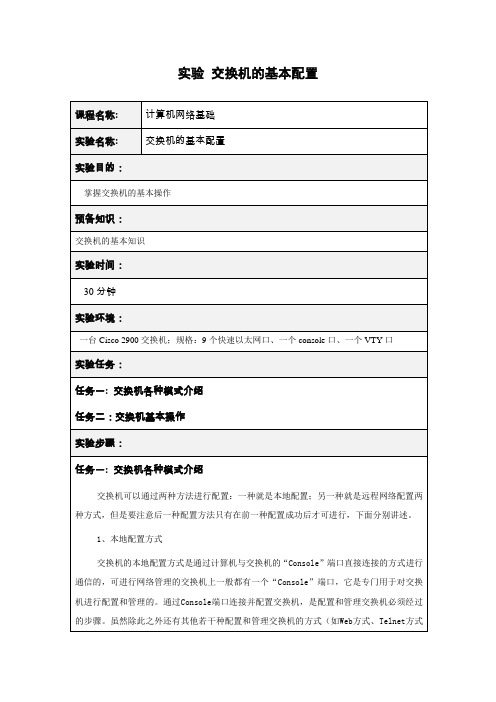
实验交换机的基本配置2、远程配置方式Telnet方式Telnet协议是一种远程访问协议,可以用它登录到远程计算机、网络设备或专用TCP/IP网络。
Windows 95/98及其以后的Windows系统、UNIX/Linux等系统中都内置有Telnet客户端程序,我们就可以用它来实现与远程交换机的通信。
在使用Telnet连接至交换机前,应当确认已经做好以下准备工作:·在用于管理的计算机中安装有TCP/IP协议,并配置好了IP地址信息。
·在被管理的交换机上已经配置好IP地址信息。
如果尚未配置IP地址信息,则必须通过Console端口进行设置。
·在被管理的交换机上建立了具有管理权限的用户帐户。
如果没有建立新的帐户,则Cisco交换机默认的管理员帐户为”Admin“。
连接交换机a.先启动交换机,等待OK灯不闪烁;b.点击“开始”——“运行”——输入“cmd”——输入“telnet 192.168.10*.10”,连接到不同的交换机上。
c.所需密码均为“cisco”。
在此步骤中思考以下问题:1、交换机的型号是什么?2、交换机的以太网地址是什么?3、交换机上有些什么样的端口?交换机配置模式及帮助交换机配置模式是用于不同级别的命令对交换机进行配置,同时提供了一定的安全性、规范性。
对于几种配置模式的学习,需要不断的使用才可掌握。
几种配置模式如下:普通用户模式:开机直接进入普通用户模式,在该模式下我们只能查询交换机的一些基础信息,如版本号(show version)。
提示信息:switch>特权用户模式:在普通用户模式下输入enable 命令即可进入特权用户模式,在该模式下我们可以查看交换机的配置信息和调试信息等等。
提示信息:switch#全局配置模式:在特权用户模式下输入configure terminal 命令即可进入全局配置模式,在该模式下主要完成全局参数的配置。
提示信息:switch(config)#接口配置模式:在全局配置模式下输入interface interface-list 即可进入接口配置模式,在该模式下主要完成接口参数的配置。
RCNA_E001_交换机基本操作(v2[1].0)
![RCNA_E001_交换机基本操作(v2[1].0)](https://img.taocdn.com/s3/m/0e5b3e3487c24028915fc3e8.png)
•
• • •
交换机基本操作
• • • • • • • • •
[实验步骤] 步骤1,交换机参数的配置 Switch>enable Switch#configure terminal Switch(config)#hostname 105_switch 105_switch(config)#interface fastethernet 0/5 进入F0/5的端口模式 105_switch(config-if)#speed 100 配置端口的速率为10M 105_switch(config-if)#duplex half 配置端口的双工模式为半双工 105_switch(config-if)#no shutdown 开启该端口,使端口转发数据
交换机基本操作
• • • • • • • • • • • • • • • • •
Primary Internet address: 192.168.0.138/24 Broadcast address : 255.255.255.255 PhysAddress : 00d0.f8bf.fe66 或: switchA#show interface vlan 1 Interface : Vlan 1 Description : AdminStatus : up OperStatus : up Hardware : Mtu : 1500 LastChange : 0d:0h:0m:0s ARP Timeout : 3600 sec PhysAddress : 00d0.f8bf.fe66 ManagementStatus:Enabled Primary Internet address: 192.168.0.138/24 Broadcast address : 255.255.255.255
实验1配置交换机接口
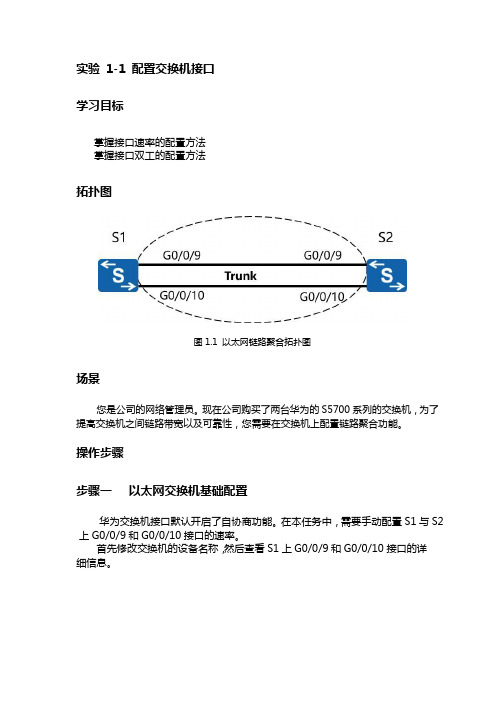
实验1-1 配置交换机接口学习目标掌握接口速率的配置方法掌握接口双工的配置方法拓扑图图1.1 以太网链路聚合拓扑图场景您是公司的网络管理员。
现在公司购买了两台华为的S5700系列的交换机,为了提高交换机之间链路带宽以及可靠性,您需要在交换机上配置链路聚合功能。
操作步骤步骤一以太网交换机基础配置华为交换机接口默认开启了自协商功能。
在本任务中,需要手动配置S1与S2上G0/0/9和G0/0/10接口的速率。
首先修改交换机的设备名称,然后查看S1上G0/0/9和G0/0/10接口的详细信息。
<Quidway>system-view[Quidway]sysname S1[S1]display interface GigabitEthernet 0/0/9GigabitEthernet0/0/9 current state : UPLine protocol current state : UPDescription:Switch Port, Link-type : trunk(negotiated),PVID : 1, TPID : 8100(Hex), The Maximum Frame Length is 9216IP Sending Frames' Format is PKTFMT_ETHNT_2, Hardware address is d0d0-4ba6-aab0 Current system time: 2016-11-23 14:18:37Port Mode: COMMON COPPERSpeed : 1000, Loopback: NONEDuplex: FULL, Negotiation: ENABLEMdi : AUTO, Flow-control: DISABLELast 300 seconds input rate 256 bits/sec, 0 packets/secLast 300 seconds output rate 912 bits/sec, 0 packets/secInput peak rate 13976 bits/sec, Record time: 2016-11-22 14:59:12Output peak rate 13976 bits/sec, Record time: 2016-11-22 14:59:12Input: 8802 packets, 1242101 bytesUnicast: 854, Multicast: 7017 Broadcast: 931, Jumbo: 0 Discard: 0, Pause: 0 Frames: 0Total Error: 0CRC: 0, Giants: 0 Jabbers: 0, Fragments: 0 Runts: 0, DropEvents: 0 Alignments: 0, Symbols: 0 Ignoreds: 0Output: 53495 packets, 7626413 bytesUnicast: 231, Multicast: 49564 Broadcast: 3700, Jumbo: 0 Discard: 0, Pause: 0Total Error: 0Collisions: 0, ExcessiveCollisions: 0 Late Collisions: 0, Deferreds: 0 Buffers Purged: 0Input bandwidth utilization threshold : 80.00%Output bandwidth utilization threshold: 80.00%Input bandwidth utilization : 0%Output bandwidth utilization : 0%[S1]display interface GigabitEthernet 0/0/10GigabitEthernet0/0/10 current state : UPLine protocol current state : UPDescription:Switch Port, Link-type : trunk(negotiated),PVID : 1, TPID : 8100(Hex), The Maximum Frame Length is 9216IP Sending Frames' Format is PKTFMT_ETHNT_2, Hardware address is d0d0-4ba6-aab0 Current system time: 2016-11-23 14:22:22Port Mode: COMMON COPPERSpeed : 1000, Loopback: NONEDuplex: FULL, Negotiation: ENABLEMdi : AUTO, Flow-control: DISABLELast 300 seconds input rate 72 bits/sec, 0 packets/secLast 300 seconds output rate 1024 bits/sec, 0 packets/secInput peak rate 14032 bits/sec, Record time: 2016-11-22 14:59:12Output peak rate 14032 bits/sec, Record time: 2016-11-22 14:59:12Input: 7025 packets, 786010 bytesUnicast: 0, Multicast: 7025 Broadcast: 0, Jumbo: 0 Discard: 0, Pause: 0 Frames: 0Total Error: 0CRC: 0, Giants: 0 Jabbers: 0, Fragments: 0 Runts: 0, DropEvents: 0 Alignments: 0, Symbols: 0 Ignoreds: 0Output: 54507 packets, 7979793 bytesUnicast: 150, Multicast: 49709 Broadcast: 4648, Jumbo: 0 Discard: 0, Pause: 0Total Error: 0Collisions: 0, ExcessiveCollisions: 0 Late Collisions: 0, Deferreds: 0 Buffers Purged: 0Input bandwidth utilization threshold : 80.00%Output bandwidth utilization threshold: 80.00%Input bandwidth utilization :0%Output bandwidth utilization :0%在修改接口的速率之前应先关闭接口的自协商功能,然后将S1上的G0/0/9和G0/0/10接口的速率配置为100 Mbit/s。
实验1、交换机的基本连接和配置实验
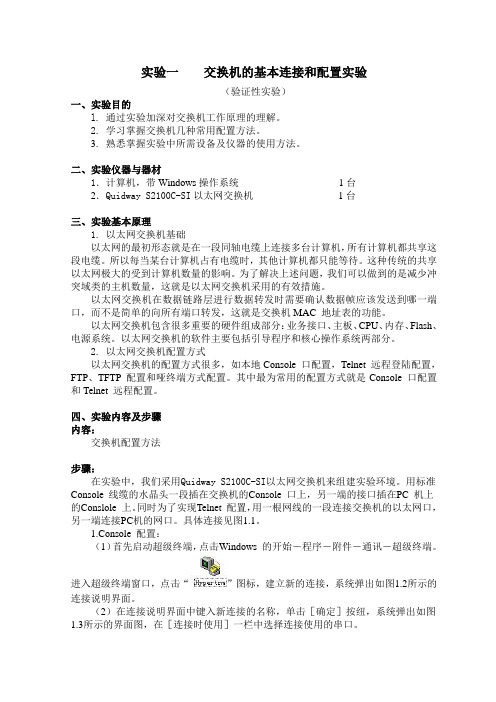
实验一交换机的基本连接和配置实验(验证性实验)一、实验目的l.通过实验加深对交换机工作原理的理解。
2.学习掌握交换机几种常用配置方法。
3. 熟悉掌握实验中所需设备及仪器的使用方法。
二、实验仪器与器材1.计算机,带Windows操作系统1台2.Quidway S2100C-SI以太网交换机1台三、实验基本原理1.以太网交换机基础以太网的最初形态就是在一段同轴电缆上连接多台计算机,所有计算机都共享这段电缆。
所以每当某台计算机占有电缆时,其他计算机都只能等待。
这种传统的共享以太网极大的受到计算机数量的影响。
为了解决上述问题,我们可以做到的是减少冲突域类的主机数量,这就是以太网交换机采用的有效措施。
以太网交换机在数据链路层进行数据转发时需要确认数据帧应该发送到哪一端口,而不是简单的向所有端口转发,这就是交换机MAC 地址表的功能。
以太网交换机包含很多重要的硬件组成部分:业务接口、主板、CPU、内存、Flash、电源系统。
以太网交换机的软件主要包括引导程序和核心操作系统两部分。
2.以太网交换机配置方式以太网交换机的配置方式很多,如本地Console 口配置,Telnet 远程登陆配置,FTP、TFTP 配置和哑终端方式配置。
其中最为常用的配置方式就是Console 口配置和Telnet 远程配置。
四、实验内容及步骤内容:交换机配置方法步骤:在实验中,我们采用Quidway S2100C-SI以太网交换机来组建实验环境。
用标准Console 线缆的水晶头一段插在交换机的Console 口上,另一端的接口插在PC 机上的Conslole 上。
同时为了实现Telnet 配置,用一根网线的一段连接交换机的以太网口,另一端连接PC机的网口。
具体连接见图1.1。
1.Console 配置:(1)首先启动超级终端,点击Windows 的开始-程序-附件-通讯-超级终端。
进入超级终端窗口,点击“”图标,建立新的连接,系统弹出如图1.2所示的连接说明界面。
实验1 交换机带外管理及端口识别

实验一交换机带外管理及端口识别一、实验目的1熟悉普通二层交换机的外观2了解普通二层交换机各商品的名称和作用3了解交换机最基本的管理方式---带外管理的方法二、应用环境网络设备的管理方式有两种,带外管理和带内管理;带内管理,是指网络的管理控制信息与用户网络的承载业务信息通过同一个逻辑信道传送,带外管理,指网络的管理控制信息与用户网络珠承载业务信息在不同的逻辑信道传送。
通过Console口管理即为带外管理,通常是在用户会在首次配置交换机或者无法进去带内管理时使用带外管理;console口也叫配置口,用于接入交换机内部对交换机作配置。
三、实验设备1、DCS-3926S交换机1台2、PC机1台3、交换机console线1根四、实验拓扑图PC将PC机的串口和交换机的console线按拓扑图连接五、实验要求1、正确认识交换机上各端口名称2、熟练掌握使用交换机console线连接交换机的console口和PC的串口3、熟练掌握使用超级终端进入交换机的配置界面六、实验步骤第一步:认识交换机的端口第二步:连接console线拔插console线时注意保护交换机的console口和PC的串口,不要带电拔插第三步:使用超级终端连入交换机1、点击“开始”—“程序”—“附件”—“通讯”—“超级终端”2、为建立的超级终端连接取名字:点击后出现下图界面,输入新建连接的名称,系统会为用户把这个连接保存在附件中的通讯栏中,以便于用户的下次使用。
点击“确定”按钮。
3、选择所使用的端口号:缺省设置是在“COM1”口上,如下图第四步:设置超级终端属性设置端口属性下图所示(一定要按这个数值进行设置)第五步:进入交换机配置命令行模式第六步:查看当前设备版本命令:show version第七步:查看当前配置命令:show running-config。
任务1:交换机的基础配置
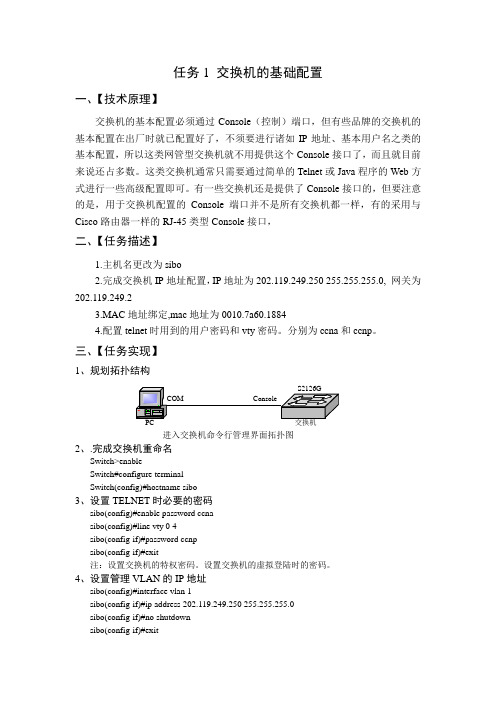
任务1 交换机的基础配置一、【技术原理】交换机的基本配置必须通过Console(控制)端口,但有些品牌的交换机的基本配置在出厂时就已配置好了,不须要进行诸如IP地址、基本用户名之类的基本配置,所以这类网管型交换机就不用提供这个Console接口了,而且就目前来说还占多数。
这类交换机通常只需要通过简单的Telnet或Java程序的Web方式进行一些高级配置即可。
有一些交换机还是提供了Console接口的,但要注意的是,用于交换机配置的Console端口并不是所有交换机都一样,有的采用与Cisco路由器一样的RJ-45类型Console接口,二、【任务描述】1.主机名更改为sibo2.完成交换机IP地址配置,IP地址为202.119.249.250 255.255.255.0, 网关为202.119.249.23.MAC地址绑定,mac地址为0010.7a60.18844.配置telnet时用到的用户密码和vty密码。
分别为ccna和ccnp。
三、【任务实现】1、规划拓扑结构进入交换机命令行管理界面拓扑图2、.完成交换机重命名Switch>enableSwitch#configure terminalSwitch(config)#hostname sibo3、设置TELNET时必要的密码sibo(config)#enable password ccnasibo(config)#line vty 0 4sibo(config-if)#password ccnpsibo(config-if)#exit注:设置交换机的特权密码。
设置交换机的虚拟登陆时的密码。
4、设置管理VLAN的IP地址sibo(config)#interface vlan 1sibo(config-if)#ip address 202.119.249.250 255.255.255.0sibo(config-if)#no shutdownsibo(config-if)#exitsibo(config)#ip default-gateway 202.119.249.2注:进入接口vlan1。
实验1 网络设备基本操作
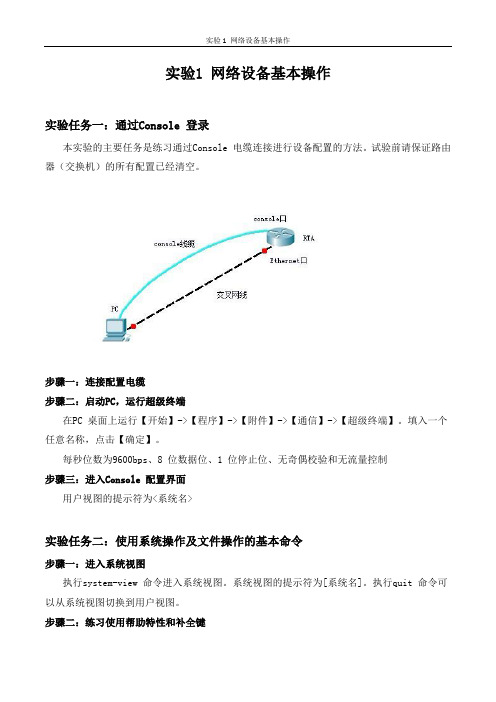
实验1 网络设备基本操作实验任务一:通过Console 登录本实验的主要任务是练习通过Console 电缆连接进行设备配置的方法。
试验前请保证路由器(交换机)的所有配置已经清空。
步骤一:连接配置电缆步骤二:启动PC,运行超级终端在PC 桌面上运行【开始】->【程序】->【附件】->【通信】->【超级终端】。
填入一个任意名称,点击【确定】。
每秒位数为9600bps、8 位数据位、1 位停止位、无奇偶校验和无流量控制步骤三:进入Console 配置界面用户视图的提示符为<系统名>实验任务二:使用系统操作及文件操作的基本命令步骤一:进入系统视图执行system-view 命令进入系统视图。
系统视图的提示符为[系统名]。
执行quit 命令可以从系统视图切换到用户视图。
步骤二:练习使用帮助特性和补全键s? sysname ? <Tab> <Tab>步骤三:更改系统名称[ H3C] sysname Your Name[ Your Name]步骤四:更改系统时间[ Your Name] display clock17:28:07 UTC Mon 09/08/2008[ Your Name] quit<Your Name>clock datetime 10:20:30 10/01/2008<Your Name>display clock10:20:32 UTC Wed 10/01/2008步骤五:显示系统运行配置<Your Name>display current-configuration<Space><Enter><Ctrl+C>步骤六:显示保存的配置<Your Name>display saved-configuration此时尚未保存配置,因此不存在saved-configuration步骤七:保存配置默认配置文件名通常为startup.cfg,某些版本为config.cfg。
计算机网络实训项目1—交换机配置实训讲义

2.1项目1-交换机基础配置2.1.1实训目的本次实验主要是让我们熟悉交换机的配置方法,如何连接,如何使用cisco。
掌握交换机的特性,学会配置交换机的相关语句。
掌握交换机的管理性能,学会配置交换机的基本方法,熟悉各种视图及常用命令。
基本交换机管理是配置交换机的基础工作。
通过实验使学生掌握浏览各种命令行接口模式,使用帮助功能,访问命令历史记录,配置启动顺序参数,设置速率和双工设置,以及管理 MAC 地址表和交换机配置文件。
2.1.2实训拓扑结构图及实训任务(1)实训拓扑图如图。
所示图1.1拓扑结构图(2)实训任务:●使用控制台连接连到交换机●浏览各种 CLI 模式●使用帮助机制配置时钟●访问并配置命令历史记录●配置启动顺序●配置 PC 并将其连接到交换机●配置全双工●管理 MAC 地址表●管理交换机配置文件2.1.3实训基本参数配置(1)设备基本参数设置如表。
所示。
表。
设备基本参数2.1.4实训操作步骤(1)任务 1:连接到交换机步骤 1. 连接 S1 与 PC1。
●使用控制台电缆将 PC1 上的 RS 232 接口与交换机 S1 上的控制台接口相连。
●单击PC1,然后单击Desktop(桌面)选项卡,选择该选项卡中的Terminal(终端)。
●保留终端配置的下列默认设置不变,然后单击OK(确定):➢Bits Per Second(每秒位数)= 9600➢Data Bits(数据位)= 8➢Parity(奇偶校验)= None(无)➢Stop Bits(停止位)= 1➢Flow Control(流量控制)= None(无)●现在已建立到 S1 的控制台连接。
按Enter 进入交换机提示符。
(2)任务 2:浏览各种 CLI 模式步骤 1. 在用户执行模式下键入 ?。
请注意查看可用命令列表。
在用户执行模式下,可用命令仅限于基本监控命令。
步骤 2. 使用 enable 命令进入特权执行模式。
Switch>enableSwitch#提示符从 > 变为 #。
实验一DES-3624i基本操作
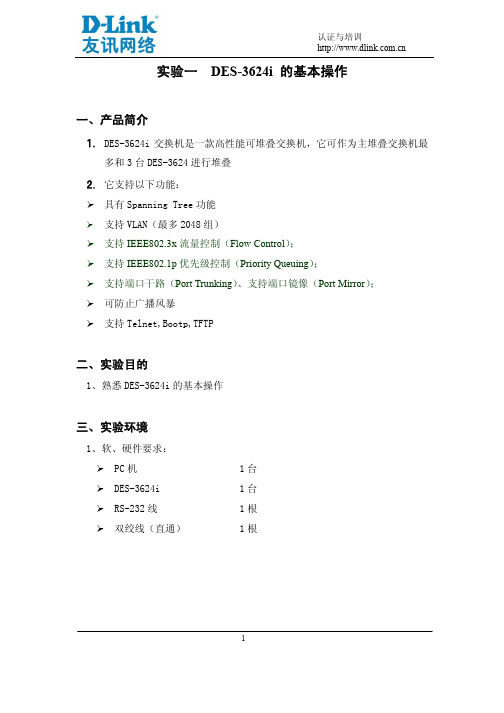
实验一 DES-3624i 的基本操作一、产品简介1. DES-3624i交换机是一款高性能可堆叠交换机,它可作为主堆叠交换机最多和3台DES-3624进行堆叠2. 它支持以下功能:具有Spanning Tree功能支持VLAN(最多2048组)支持IEEE802.3x流量控制(Flow Control);支持IEEE802.1p优先级控制(Priority Queuing);支持端口干路(Port Trunking)、支持端口镜像(Port Mirror);可防止广播风暴支持Telnet,Bootp,TFTP二、实验目的1、熟悉DES-3624i的基本操作三、实验环境1、软、硬件要求:PC机 1台DES-3624i 1台RS-232线 1根双绞线(直通) 1根12、环境示意图:DES-3624i四、实验步骤(一)使用超级终端调试1,使用配置电缆将计算机的COM口和DES3624i的控制口连接。
进入程序-附件-通讯-“超级终端”i. 在“连接”画面,输入“名称(N)”:VT100,然后选择 确定ii. 在“电话号码”画面,“连接时使用(N):”栏目选择“直接连接到串口1”,选择 确定iii. 在“COM1属性”画面,选择下面参数,然后确定波特率 9600数据位 8停止位 1奇偶校验 无校验流控制 硬件iv. 在“超级终端”画面,选择文件(F)-属性(R)v. 在“VT100属性”画面,选择设置,在“终端仿真(E):”栏目中选择VT100,然后确定3、打开DES-3624i电源,等待30秒,按“Enter”键,出现以下画面。
2默认的username和password为空。
按两下[ENTER]键进入调试。
进入[configuration]—[Configure IP Address]配置IP地址。
3将BOOTP项使用空格键切换为Disabled。
输入IP地址:192.168.20.1 子网掩码:255.255.255.0然后按CTRL+S存储。
实验一 交换机路由器的基本配置

实验一交换机路由器的基本配置一、实验目的●掌握以太网交换机和路由器的概念●完成交换机和路由器的基本配置●掌握交换机和路由器各种视图下的常用命令二、以太网交换机和路由器配置视图(复习)各命令行视图是针对不同的配置要求实现的,它们之间有联系又有区别,比如,与以及网交换机建立连接即进入用户视图,它只完成查看运动状态和统计信息简单功能,1.用户视图交换机开机直接进入用户视图,此时交换机在超级终端中的标识符为:〈Quidway〉。
在该视图下我们可以查询交换机的一些基础信息,如版本号。
2.系统视图在用户视图下输入system-view命令后回车,即进入系统视图。
在此视图下交换机的标识符为:[Quidway]。
在用户视图下只能进行最简单的查询和测试,而在系统视图下我们可以进一步的查看交换机的配置信息和调试信息以及进入具体的配置视图进行参数配置等等。
3.以太网端口视图在系统视图下输入interface命令即可进入以太网端口视图,在该视图下交换机的标识符为:[Quidway-Ethernet 1/0/1],该视图下主要进行端口参数的配置。
4.VLAN配置视图在系统下输入vlan vlan-number即可进入VLAN配置视图,在该配置视图下交换机的标识符为[quidway-VLAN1],在该视图下主要完成VALN的属性配置。
5.VTY用户界面视图在系统视图下键入命令user-interface VTY number即可进入VTY用户界面视图,此时交换机标识符变为:[Quidway-ui-vty0]。
在该视图下可以配置登录用户的验证参数等信息。
进行配置时,需要注意配置参数视图的变化,特定的命令只能在特定的配置视图下执行,否则交换机会提示用户输入的是错误的命令或者没有该命令。
显示当前配置状态命令:display current-configuration该命令用来显示当前交换机的配置信息。
四、实验内容1.使用console 口搭建配置环境; 2.通过Telnet 搭建配置环境; 3.熟悉交换机各种视图;4.交换机和路由器的基本命令熟悉实验。
交换机的基本配置实验报告
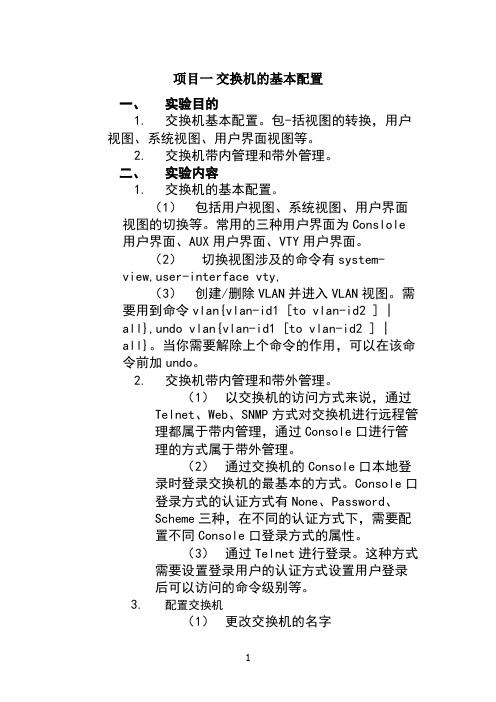
项目一交换机的基本配置一、实验目的1.交换机基本配置。
包-括视图的转换,用户视图、系统视图、用户界面视图等。
2.交换机带内管理和带外管理。
二、实验内容1.交换机的基本配置。
(1)包括用户视图、系统视图、用户界面视图的切换等。
常用的三种用户界面为Conslole 用户界面、AUX用户界面、VTY用户界面。
(2)切换视图涉及的命令有system-view,user-interface vty,(3)创建/删除VLAN并进入VLAN视图。
需要用到命令vlan{vlan-id1 [to vlan-id2 ] |all},undo vlan{vlan-id1 [to vlan-id2 ] |all}。
当你需要解除上个命令的作用,可以在该命令前加undo。
2.交换机带内管理和带外管理。
(1)以交换机的访问方式来说,通过Telnet、Web、SNMP方式对交换机进行远程管理都属于带内管理,通过Console口进行管理的方式属于带外管理。
(2)通过交换机的Console口本地登录时登录交换机的最基本的方式。
Console口登录方式的认证方式有None、Password、Scheme三种,在不同的认证方式下,需要配置不同Console口登录方式的属性。
(3)通过Telnet进行登录。
这种方式需要设置登录用户的认证方式设置用户登录后可以访问的命令级别等。
3.配置交换机(1)更改交换机的名字(2)给交换机配置ip地址(3)创建用户并设置登录密码(4)设置用户权限三、实验原理1.交换机的命令行提供了多种视图,这些视图即相互区别又相互联系,可以通过相应的命令在视图间进行切换。
2.带内管理是指管理控制信息与数据业务信息通过同一信道传送。
Telnet、Web、SNMP方式对交换机进行远程管理都属于带内管理。
在带外管理模式中,网络的管理控制信息和用户数据业务信息在不同的信道传送。
通过Console口进行管理的方式属于带外管理。
实训1:组建小型局域网

实训1:组建小型局域网一、实验场景描述(也可以自行设计场景,具体请咨询辅导教师)利用一台型号为2960的交换机将2台PC机互联组建一个小型的局域网,分别设置PC 机的IP地址。
验证PC机之间可以互通。
二、实训内容掌握交换机的基本信息的配置与管理。
掌握交换机的带内管理与带外管理的方式。
通过交换机的Console端口管理交换机属于带外管理;这种管理方式不占交换机的网络端口,第一次配置交换机必须利用Console端口进行配置。
通过远程telnet,拨号等方式属于带内管理。
三、实训要求1.熟悉交换机的基本设置方法2.进行交换机全局配置和命名3.设置主机IP4.验证网络连通性实训2-交换机的基本配置与管理一、实训场景描述(也可以自行设计场景,具体请咨询辅导教师)某公司新进一批交换机,在投入网络以后要紧系初始配置与管理,作为网络管理员,对交换机进行基本的配置与管理。
二、实训内容掌握交换机的基本信息的配置与管理。
掌握交换机的带内管理与带外管理的方式。
通过交换机的Console端口管理交换机属于带外管理;这种管理方式不占交换机的网络端口,第一次配置交换机必须利用Console端口进行配置。
通过远程telnet,拨号等方式属于带内管理。
三、实训要求1.熟悉交换机的基本设置方法2.熟悉交换机配置的步骤与常用命令及各参数选项的含义3.配置交换机口令访问4.配置交换机远程访问接口5.保存交换机配置文件6.测试验证任务目标四、实训命令参考进入特权模式(enable)进入全局配置模式(configrue terminal)进入交换机端口视图模式(interface FastEthernet0/1)返回上一级模式(exit)直接返回到特权模式(end)帮助信息(?)命令简写(conf t)命令自动补齐(tab)快捷键(ctrl+c crtl+z)Reload重启修改交换机名称(hostname XXX)配置交换机端口参数(Speed duplex)查看交换机版本信息(show version)查看新生成效的配置信息(show run)实训3-交换机的Telnet远程配置一、实训场景描述(也可以自行设计场景,具体请咨询辅导教师)在办公室对机房交换机设备进行远程配置管理。
实验1--交换机基本配置--完成品

2021/4/21
16
【教学过程】-任务完成
7.查看MAC地址表 mac address-table //查看MAC地址表命令(此时可以 看到 条MAC地址信息)(三层交换机中查看MAC地址命 令mac address-table,二层交换机中用mac-address-table)
ping 192.168.3.1 //测试PC0与SW3的连通性(此时PC0 可以 [可以/不可以] ping通SW3)
2021/4/21
13
【教学过程】-任务完成
3.远程登录交换机 要想实现远程登录,可在PC0命令提示窗口中依次输入
下列命令: telnet 192.168.3.1 //远程登录交换机
2021/4/21
17
【教学过程】-评价任务
1、任务展示 2、个人评价 3、组间互评 4、教师总评
2021/4/21
18
【教学过程】-任务小结
本任务主要介绍了交换机的基本知识和基本操作技能。 交换机是交换式以太网的核心设备,它通过矩阵交换 通道的方式传输数据。通过本任务学习重点理解交换 机的工作原理,熟记交换机的工作特点,熟练掌握交 换机的一些常用配置和远程登录相关配置命令。
“000000”(明文),同时为其配置管理IP地址(这里用
交换机的默认VLAN 1的IP,并设置为“192.168.3.2/24”)
和进入特权模式的密码录做好准备)。
2021/4/21
7
【教学过程】-任务完成
- 1、下载文档前请自行甄别文档内容的完整性,平台不提供额外的编辑、内容补充、找答案等附加服务。
- 2、"仅部分预览"的文档,不可在线预览部分如存在完整性等问题,可反馈申请退款(可完整预览的文档不适用该条件!)。
- 3、如文档侵犯您的权益,请联系客服反馈,我们会尽快为您处理(人工客服工作时间:9:00-18:30)。
— switch#? — switch#show ?
命令简写
— 全写:switch# configure terminal 全写: — 简写:Switch# config 简写:
使用历史命令
— Switch# (向上键 向上键) 向上键 — Switch# (向下键 向下键) 向下键
配置文件的管理
实验拓扑
F0/5
Console
网卡2 网卡2
com1
实验步骤
登陆交换机; 1. 登陆交换机;
在IE中输入http://172.16.x.1:8080(x为每组的组号),选择一台交换机。
进行各种模式的进入和退出操作; 2. 进行各种模式的进入和退出操作; 3. 将交换机主机名改名; 将交换机主机名改名;
1、配置交换机远程登陆功能 、 2、利用主机远程登陆配置交换机 、
【实验拓扑】 实验拓扑】
192.168.1.1/24 F0/5 Console
网卡2 网卡2 192.168.1.2/24
com1
Telnet实验步骤
1. 为交换机配置管理 为交换机配置管理IP
Switch (config)#interface vlan 1 Switch (config-if)#no shutdown Switch (config-if)#ip address 192.168.1.1 255.255.255.0 Switch (config-if)#end
2、交换机常用配置命令
交换机配置命令模式
不同的命令模式会有不同的权限及配置命令。 不同的命令模式会有不同的权限及配置命令。 EXEC模式: 模式: 模式
— 用户模式(switch> ) 用户模式(
• 登录交换机后即为用户模式; • 交换机信息的查看,简单测试命令
— 特权模式(switch# ) 特权模式(
实验项目报告内容
项目需求 项目拓扑图 工作过程:主要写步骤, 工作过程:主要写步骤,同时把该次实验的新配置命令写 在对应步骤里。 在对应步骤里。 项目测试 项目验收
实验项目1、交换机基本操作
【背景描述】 背景描述】
— 你是某公司新来的网管,公司采用全系列锐捷网络产品,公司要求 你是某公司新来的网管,公司采用全系列锐捷网络产品, 你熟悉网络产品,首先要求你登录交换机,了解、 你熟悉网络产品,首先要求你登录交换机,了解、掌握交换机的命 令行操作,查看交换机的当前配置,并将交换机主机名改为abc、 交换机主机名改为abc 令行操作,查看交换机的当前配置,并将交换机主机名改为abc、 指定某端口速率为100M 100M。 指定某端口速率为100M。
保存配置
— 将当前运行的参数保存到 将当前运行的参数保存到flash 中用于系统初始化时初始化参数 • Switch#copy running-config startup-config • Switch#write memory • Switch#write
删除配置
— 删除当前的配置: 在配置命令前加 删除当前的配置: 在配置命令前加no • 例:switch(config-if)# no ip address
实验项目
1. 交换机基本操作及常用命令 实现交换机telnet telnet带内管理 2. 实现交换机telnet带内管理
1、网络实验室环境介绍 、
实验室拓扑
学生实验区域 …… …… …… ……
华为三层交换机 华为二层交换机 华为二层交换机
RACKRACK-1
RACKRACK-2
RACKRACK-3
Switch#show running-config
将一台或多台主机的测试网卡连接到交换机的以太网端口, 8. 将一台或多台主机的测试网卡连接到交换机的以太网端口,再查 看交换机的MAC地址表,与步骤6比较,是否自动获取主机的MAC MAC地址表 看交换机的MAC地址表,与步骤6比较,是否自动获取主机的MAC 地址? 地址? 再查看交换机的配置信息,与步骤7比较。 9. 再查看交换机的配置信息,与步骤7比较。
好习惯
1. 拿到一台计算机,先用ipconfig/all掌握主机的 配置情 拿到一台计算机,先用 掌握主机的IP配置情 掌握主机的 况。 2. 拿到一台网络设备,先用 拿到一台网络设备,先用show run掌握改网络设备的端 掌握改网络设备的端 口名称等当前配置情况。 口名称等当前配置情况。 3. 拿到实验要求,先做工作任务分解,才对手做实验。 拿到实验要求,先做工作任务分解,才对手做实验。 4. 做配置过程中,多使用?了解更多信息;多使用 做配置过程中,多使用?了解更多信息;多使用show run等查看命令来检查自己的配置效果。 等查看命令来检查自己的配置效果。 等查看命令来检查自己的配置效果 5. 做笔记。 做笔记。 6. 及时预习或复习每周内容。 及时预习或复习每周内容。
• Switch(config)#interface fastethernet 0/1即可进入指定接口; • 配置交换机的接口参数
交换机配置命令模式
进入全局配置模式
— Switch#configure terminal — Switch(config)#exit — Switch# //返回上一级模式 返回上一级模式
• switch>enable,按提示输入密码即可进入特权模式; • 查看、管理交换机配置信息,测试、调试
配置模式: 配置模式:
— 全局配置模式(switch(config)# ) 全局配置模式(
• Switch#configure terminal即可进入配置模式; • 配置交换机的整体参数
— 接口配置模式(switch(config-if)# ) 接口配置模式(
命令详析- enable secret
enable secret [level level] {encryption-type encrypted-password} 用于创建一个新的口令或者修改一个已经存在的用户级别的口令。 用于创建一个新的口令或者修改一个已经存在的用户级别的口令。 — Level用户级别(可选), 用户级别( ),其范围从0到15。 level 1是普通用户级 用户级别 可选), 别,如果不指明用户的级别则缺省为15级(最高授权级别)。 — password 用户级别的口令 用户级别的口令,明文输入的口令的最大长度为25个字 符(包括数字字符)。口令中不能有空格(单词的分隔符)、不 能有问号或其他不可显示字符。 — encryption-type加密类型 0表示不加密,加密类型目前只有 5 , 加密类型, 加密类型 即锐捷私有的加密算法。如果选择了加密类型,则必须输入加密 后的密文形式的口令,密文固定长度为32个字符。
【实验目的】 实验目的】
— 掌握交换机命令行各种操作模式的区别,以及模式之间的切换。 掌握交换机命令行各种操作模式的区别,以及模式之间的切换。 — 掌握交换机的常用配置命令。 掌握交换机的常用配置命令。
【实验设备】 实验设备】
— S2126G(1台), (1台)、直连线(1条)、 直连线( 条)、Console线(1 ( 台),PC( 台)、直连线 线 条)
查看配置文件内容
— Switch#show configure — Switch#show vlan 查看保存在FLASH里的配置信息 里的配置信息 查看保存在 查看RAM里当前生效的配置 里当前生效的配置 查看 — Switch#show running-config
查看当前生效的vlan配置 配置 查看当前生效的
实验设备 Console口 口
实验组使用
中输入http://172.16.x.1:8080(x为每组的组号)可 为每组的组号) 在IE中输入 中输入 ( 为每组的组号 登陆到每组实验设备的控制台RCMS; 登陆到每组实验设备的控制台 ; 登陆RCMS后可见到每组有 台设备:从左到右为 台二层 后可见到每组有8台设备 登陆 后可见到每组有 台设备:从左到右为2台二层 交换机S2126、2台三层交换机 台三层交换机S3760、1个路由器 个路由器R2632、 交换机 、 台三层交换机 、 个路由器 、 3个路由器 个路由器R1762,选中你要管理的设备,点击即可进入 个路由器 ,选中你要管理的设备, 登录界面; 登录界面;
Switch(config)#show interface fastethernet 0/1
查看交换机的MAC地址表,是否为空? MAC地址表 6. 查看交换机的MAC地址表,是否为空?
Switch(config)#show mac-address-table
查看交换机的配置信息; 7. 查看交换机的配置信息;
【实验目的】 实验目的】
— 熟悉交换机的基本操作,掌握远程配置交换机的方法 熟悉交换机的基本操作,
【实验设备】 实验设备】
— S2126G(1台), (1台)、直连线(1条)、 直连线( 条)、Console线(1 ( 台),PC( 台)、直连线 线 条)
Hale Waihona Puke 配置交换机的远程登陆【实验内容】 实验内容】
进入接口配置模式
— Switch(config)#interface fastethernet 0/1 — Switch(config-if)#exit — Switch(config)#
从各种子模式下直接返回特权模式
— Switch(config-if)#end — Switch#
命令行其他功能
RACKRACK-4
实验室布线
测试网卡: 测试网卡: 联网网卡
联网设备
外网
RCMS
联网网卡:为登录 联网网卡:为登录RCMS管理 管理 网络设备和登录外网而设计, 网络设备和登录外网而设计,不 涉及实验拓扑,不可插拔, 涉及实验拓扑,不可插拔,不可 改变IP地址等参数 地址等参数; 改变 地址等参数; 测试网卡:为进行实验而设计, 测试网卡:为进行实验而设计, 可插拔,要根据实验需要改变IP 可插拔,要根据实验需要改变 地址等参数。 地址等参数。
